【Mac必备神器】一款能让老旧Mac电脑安装最新macOS系统的工具
随着科技的不断发展,苹果公司不断推出新的macOS系统,为用户带来更好的使用体验。然而,许多老旧的Mac电脑由于硬件配置的限制,无法升级到最新的macOS系统。为了解决这个问题,一款名为“MacOS安装精灵”的工具应运而生。
MacOS安装精灵是一款专门为老旧Mac电脑设计的工具,它能够帮助用户在硬件配置较低的情况下,成功安装最新的macOS系统。这款工具具有以下特点:
1. 兼容性强:MacOS安装精灵支持多种型号的Mac电脑,包括MacBook、iMac、Mac mini等,几乎涵盖了所有老旧的Mac设备。
2. 操作简单:这款工具界面友好,操作简单易懂,即使是没有电脑操作经验的用户也能轻松上手。
3. 高效稳定:MacOS安装精灵采用了先进的安装技术,能够在保证安装过程稳定的前提下,大大缩短安装时间,提高安装效率。
4. 安全可靠:这款工具经过苹果官方认证,确保安装过程安全可靠,不会对电脑硬件造成损害。
5. 免费使用:MacOS安装精灵是一款免费工具,用户无需支付任何费用即可下载使用。
使用MacOS安装精灵,您可以轻松地将老旧的Mac电脑升级到最新的macOS系统,享受更流畅、更安全、更便捷的使用体验。现在就下载MacOS安装精灵,让您的老旧Mac焕发新生!
相关内容:
本文主要介绍如何使用 OpenCore Patcher 将你的老旧电脑升级到你想要升级的 macOS 系统版本的应用程序,它能够绕开 Apple 对于老旧电脑无法升级 macOS Big Sur 以上系统版本的限制,让你能够升级到 macOS Sequoia、macOS Sonoma、macOS Ventura、macOS Monterey 和 macOS Big Sur,哪怕是最新版的 macOS Tahoe 26 系统都可以升级!
OpenCore Patcher 是一款可以将你的老旧电脑升级到你想要升级的 macOS 系统版本的应用程序,它能够绕开 Apple 对于老旧电脑无法升级 macOS Big Sur 以上系统版本的限制,让你能够升级到任何你想要升级的 macOS 系统版本,小编亲测,2013 年的 MacBook Pro,intel i5 芯片,8G 内存,升级到 macOS 14 系统后,流畅度和之前 macOS 10.15 系统并没有多大区别,由此可见,并不是你电脑硬件不支持更新版本的系统,而是...你懂的!
OpenCore Patcher 老旧电脑升级最新macOS系统神器-应用玩客 - 精品macOS应用分享
好了,废话不多说,在正式升级系统前,请先备份好你电脑内的资料,然后按以下保姆级升级教程操作即可:
1、找一个大于 16 GB 的U盘/移动硬盘,将里面的数据备份,然后电脑内搜索 磁盘工具 并打开,选择你的U盘/移动硬盘后点击 抹掉 按钮;
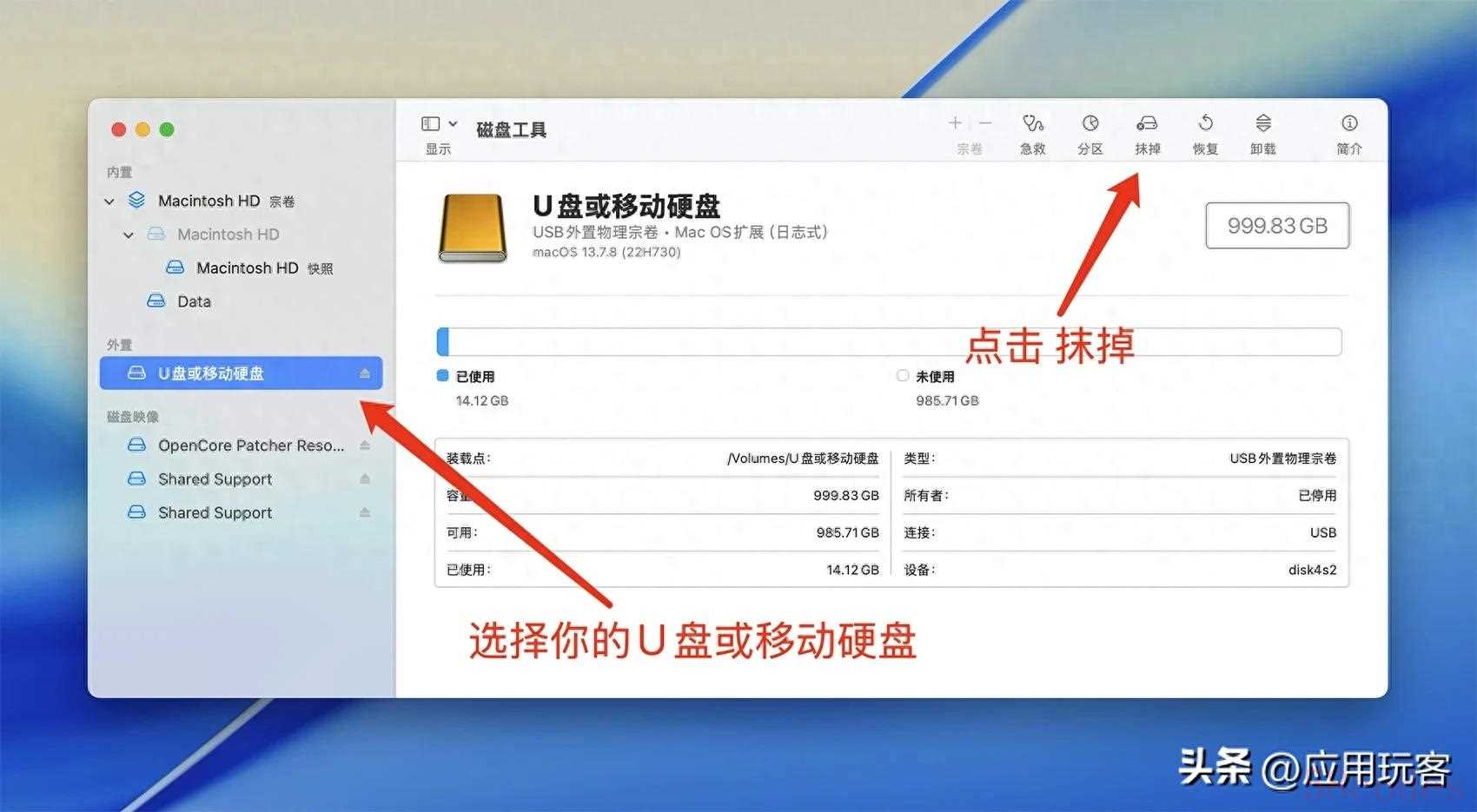
使用磁盘工具格式化U盘
2、选择 FAT 格式然后点击 抹掉 即可;
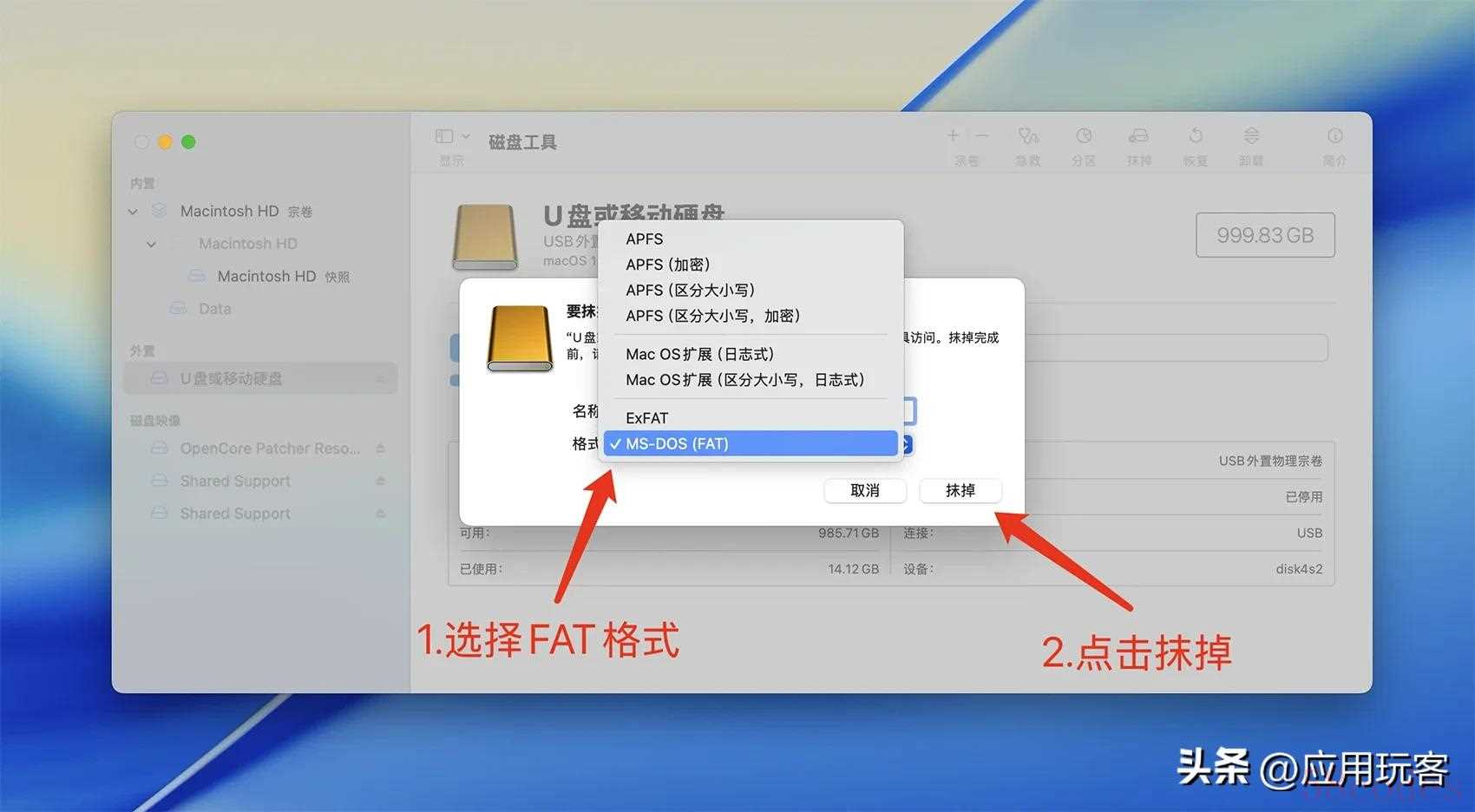
将U盘格式化成FAT格式
3、下载 OpenCore Patcher 安装并打开软件,点击 下载 macOS 系统;
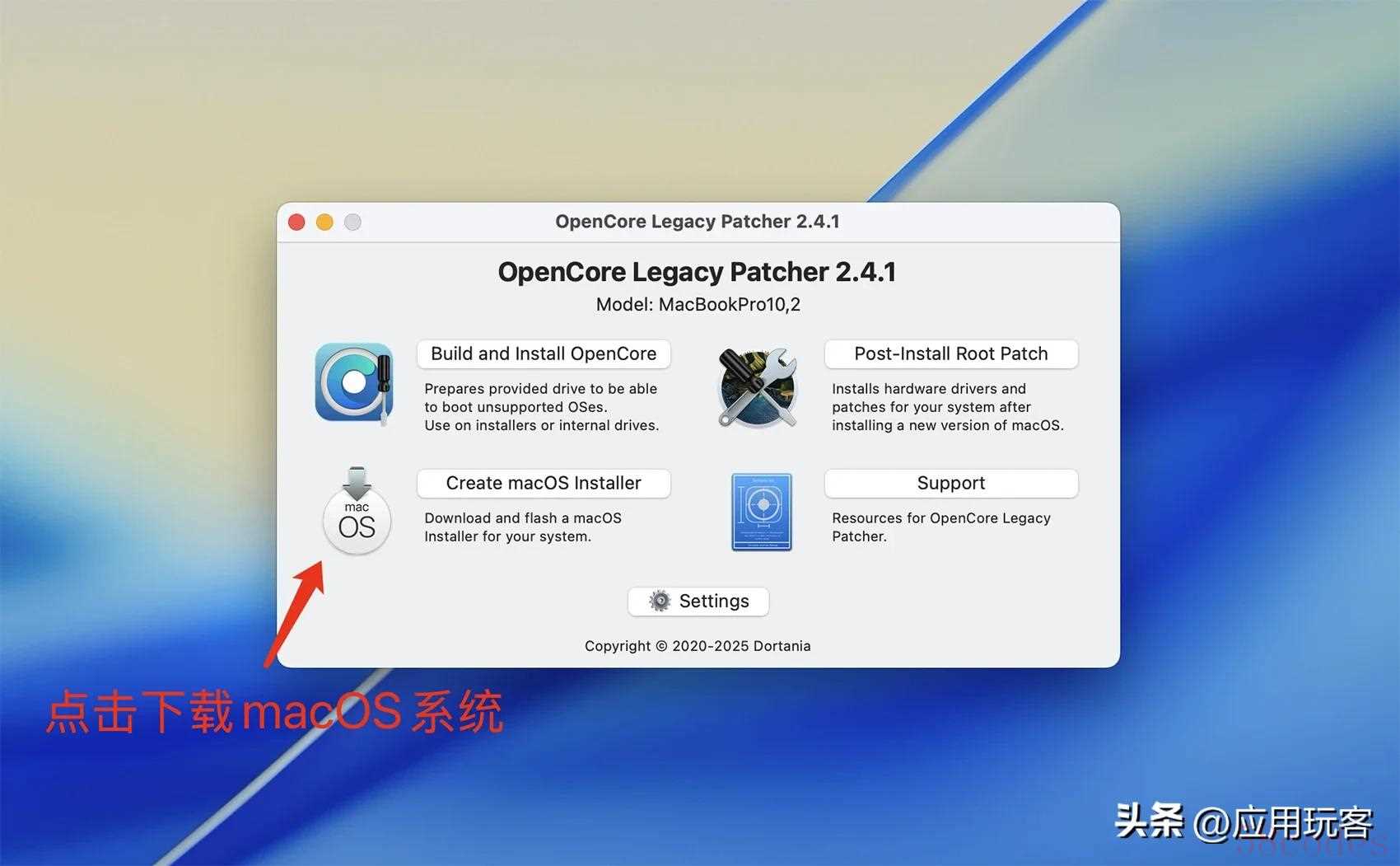
OpenCore Patcher 保姆级教程第3步
4、点击 Download macOS installer 按钮;
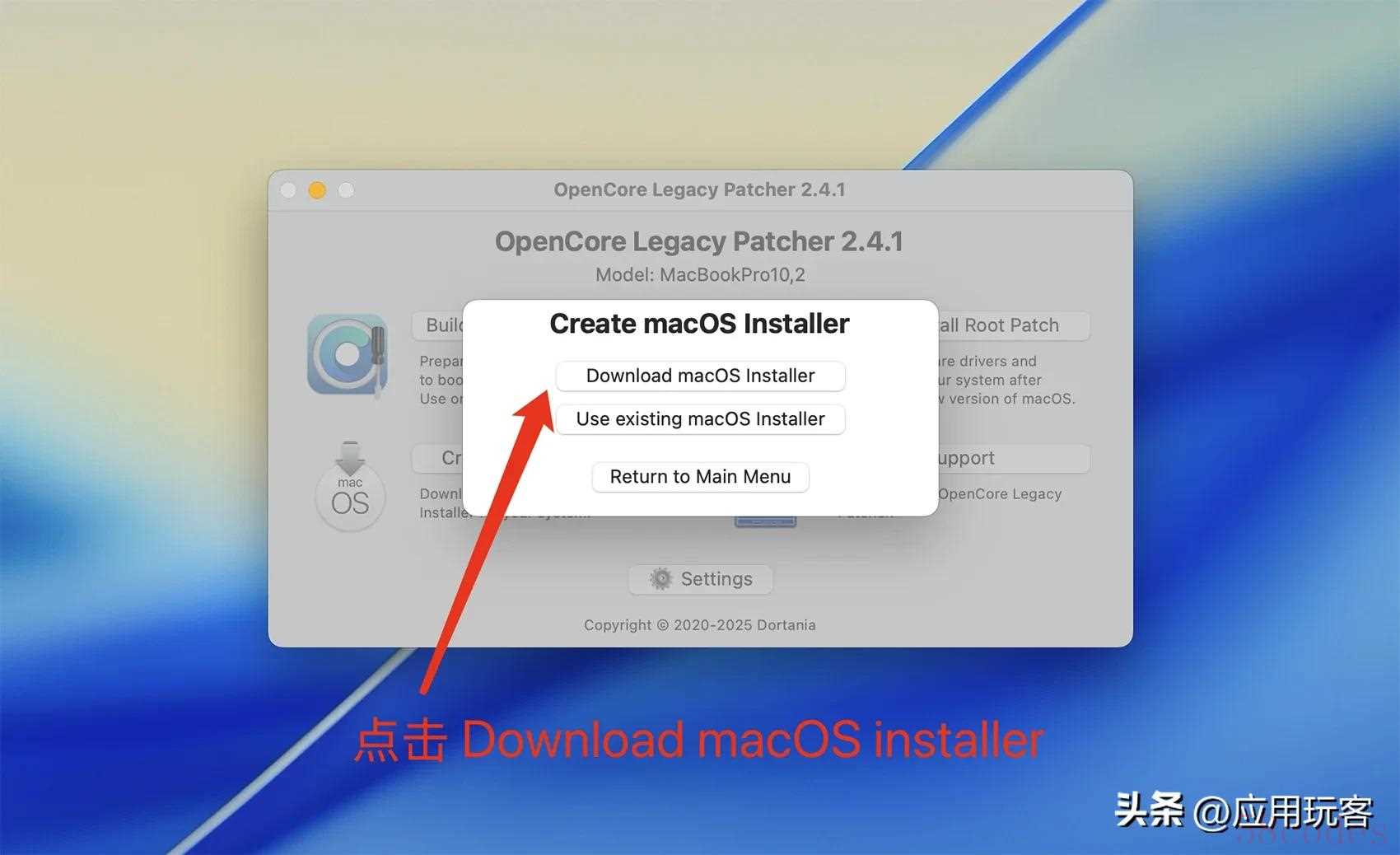
OpenCore Patcher 保姆级教程第4步
5、选择你想要更新的系统版本,然后点击 Download 开始下载 macOS 系统(避坑建议:先选择 macOS 13 系统下载安装,后期需要升级新系统的话可以直接通过 macOS 的 更新系统 来升级);
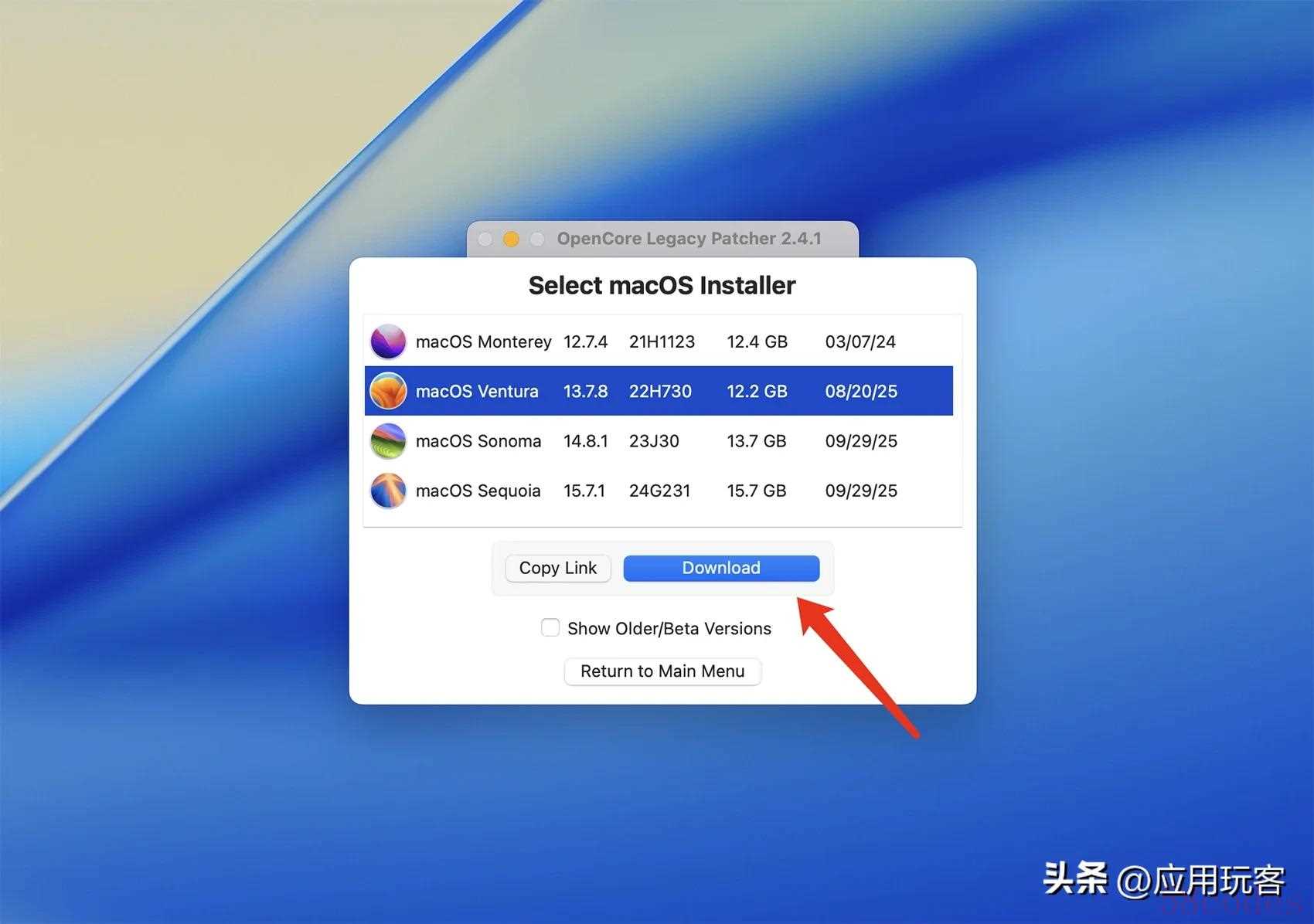
OpenCore Patcher 保姆级教程第5步
6、macOS 系统下载完后 点击底部 Return to Main Menu 返回 OpenCore Patcher 主界面,然后点击 Create macOS Installer 按钮;
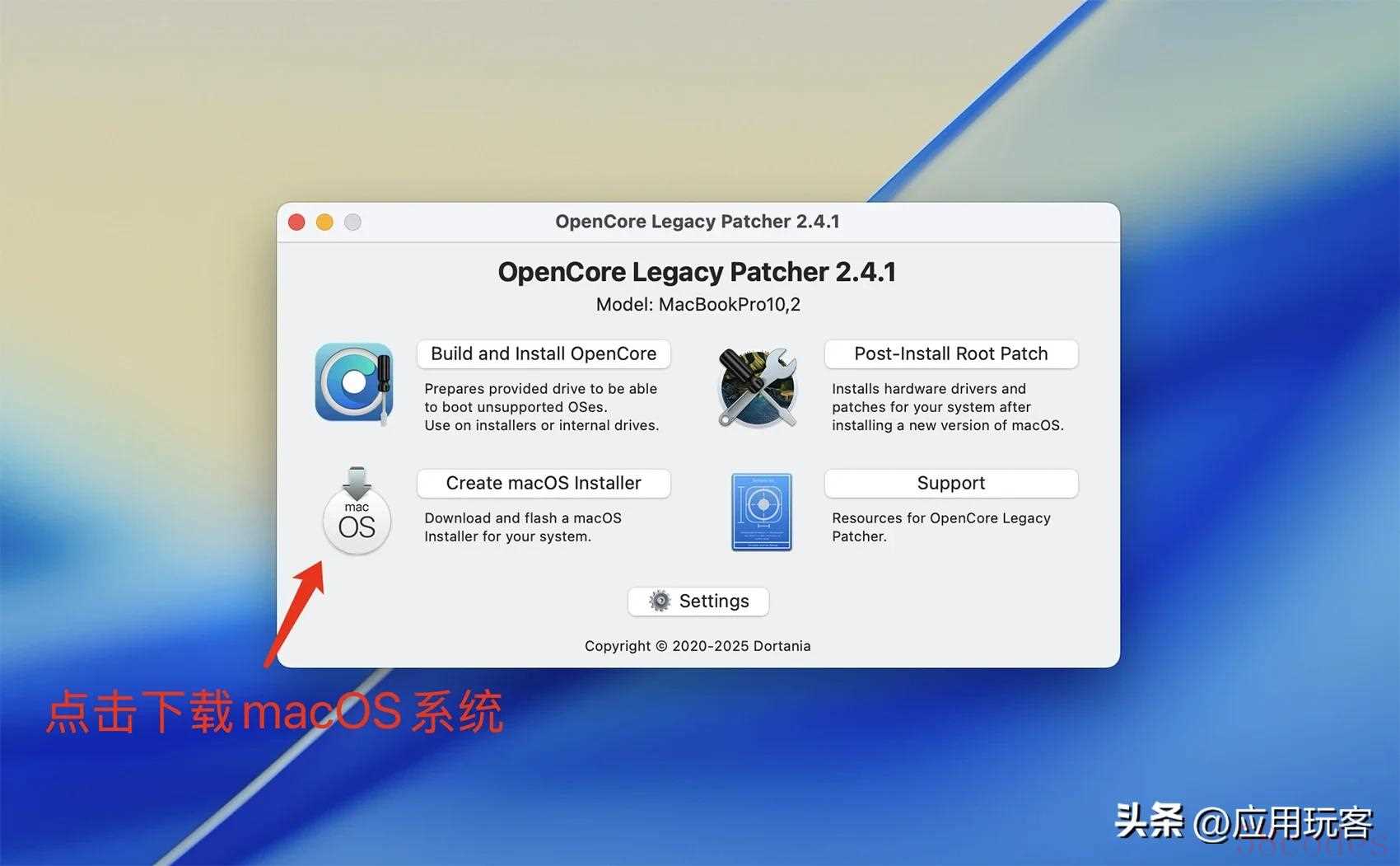
OpenCore Patcher 保姆级教程第6步
7、点击 Use existing macOS Installer 按钮;
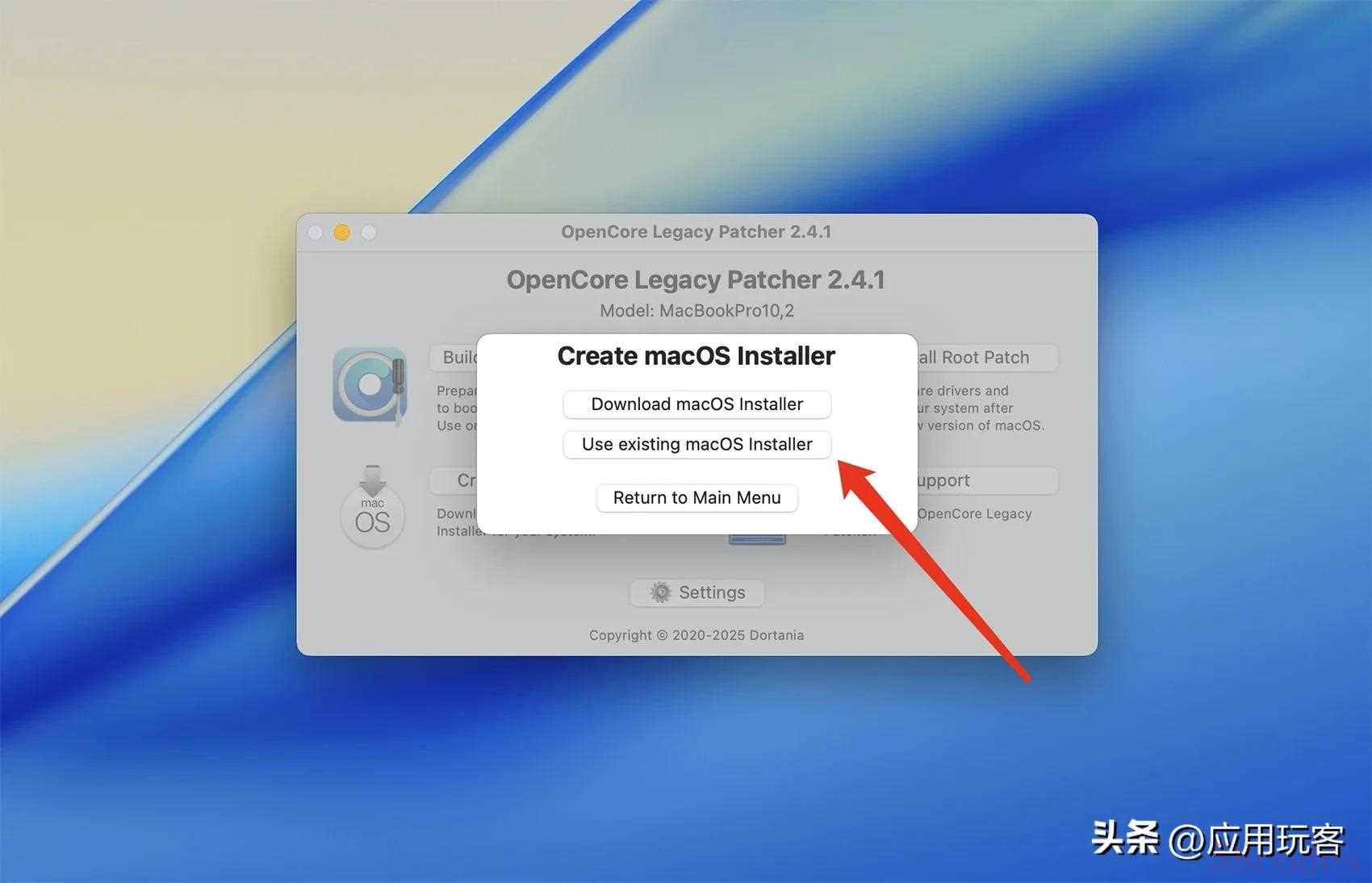
OpenCore Patcher 保姆级教程第7步
8、选择下载好的 macOS 系统;
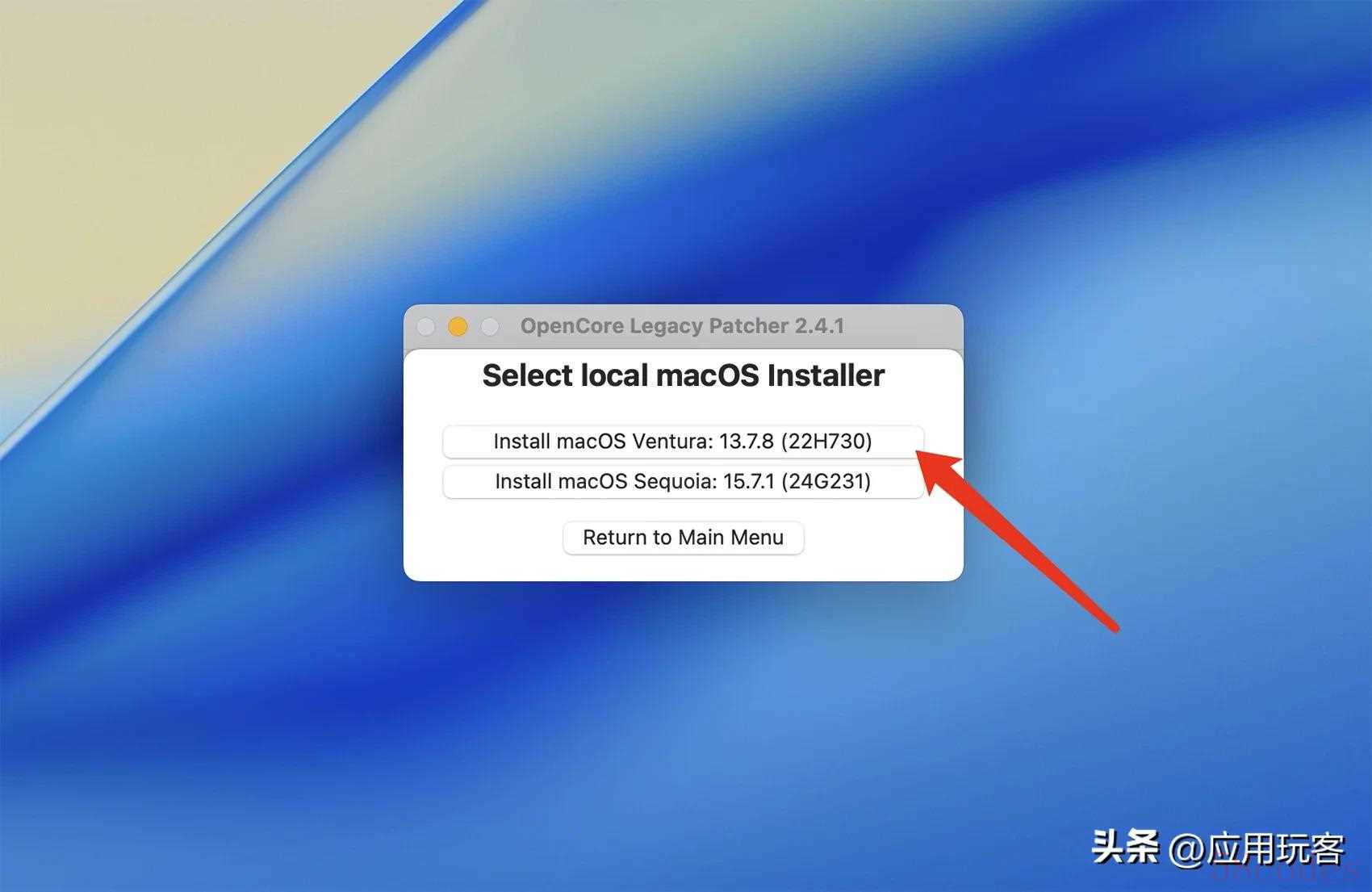
OpenCore Patcher 保姆级教程第8步
9、选择你的 U盘/移动硬盘;
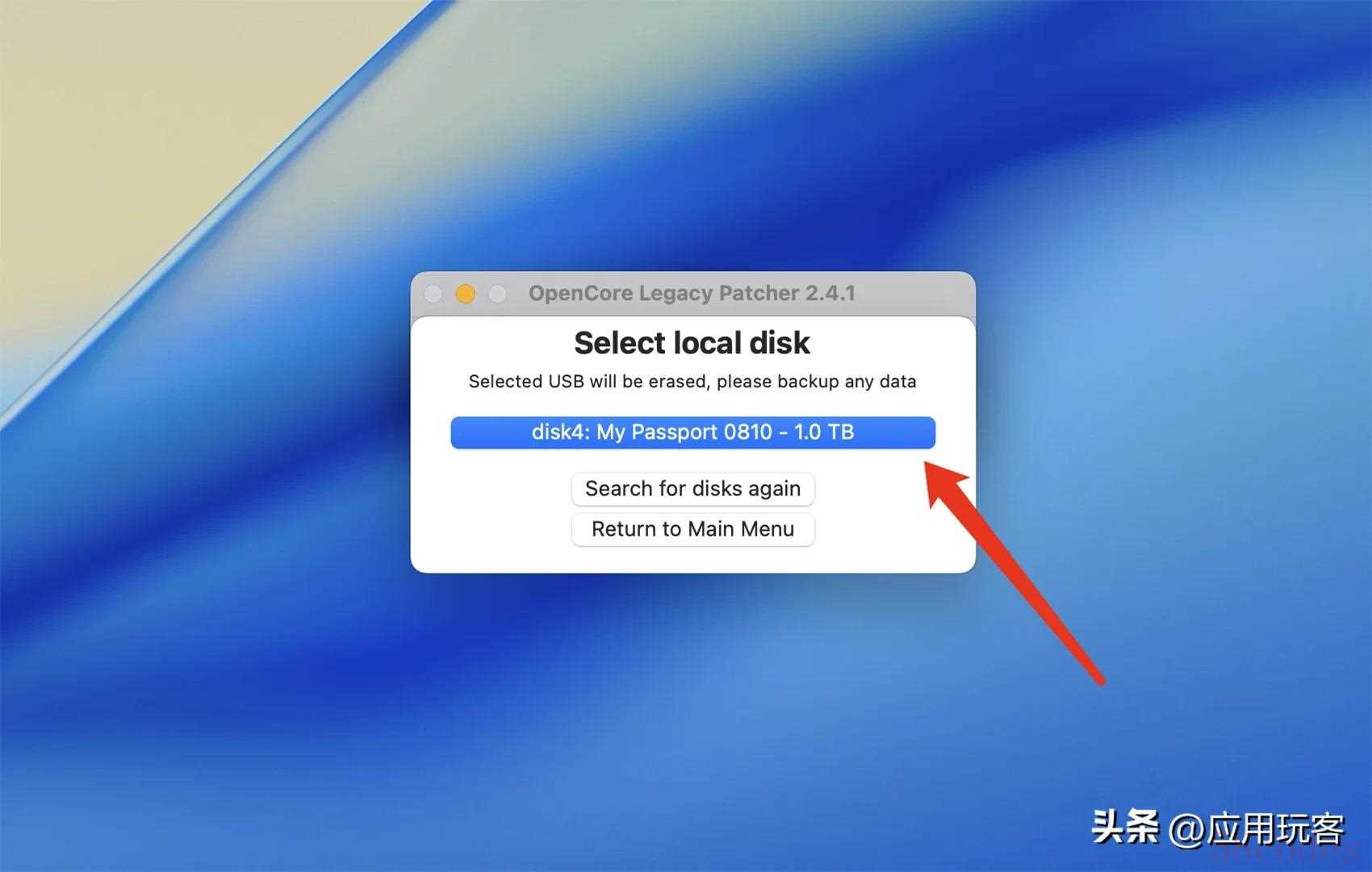
OpenCore Patcher 保姆级教程第9步
10、提示擦除你的 U盘或移动 硬盘弹窗后点击 Yes 按钮;
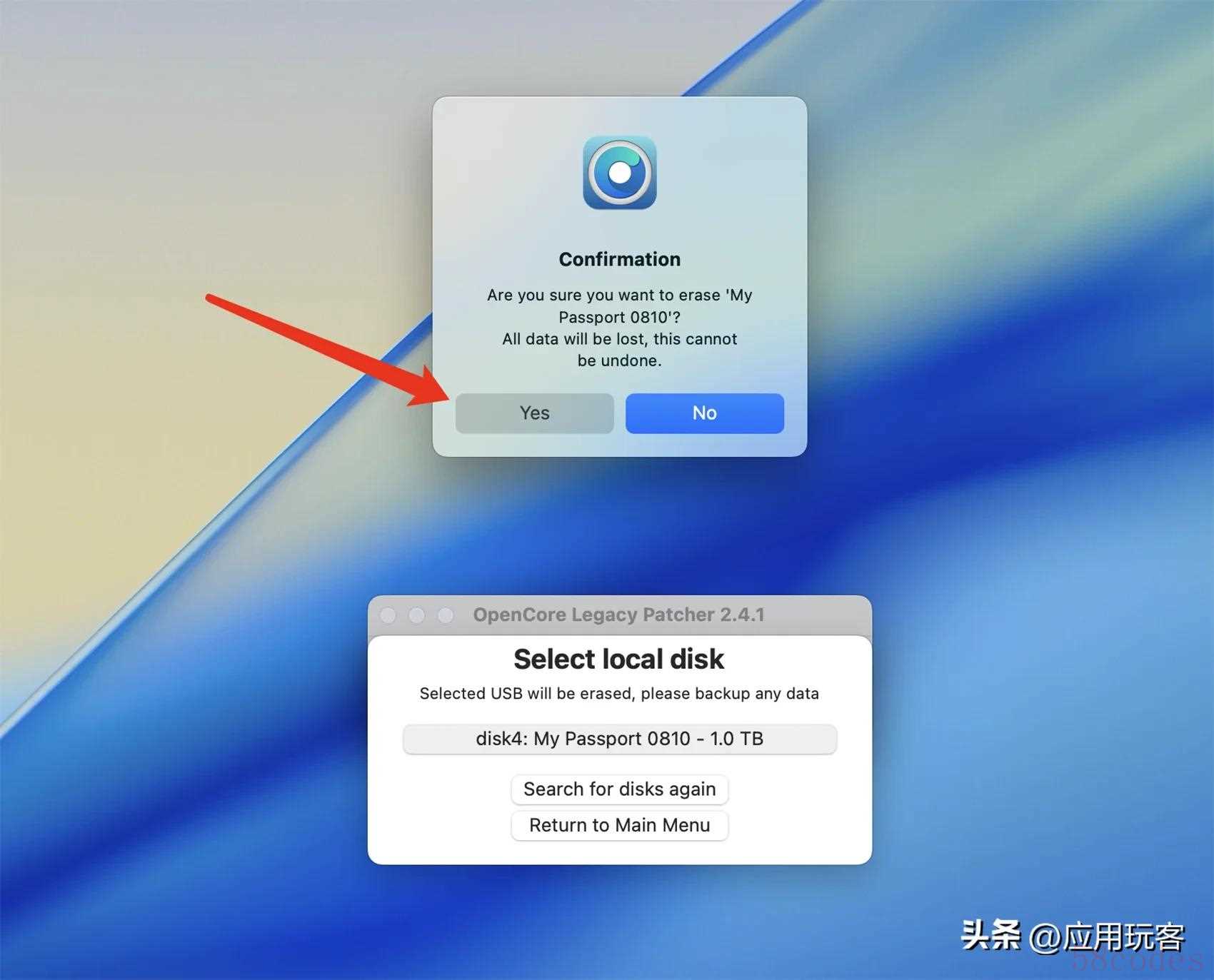
OpenCore Patcher 保姆级教程第10步
11、等待创建系统盘进度完成;
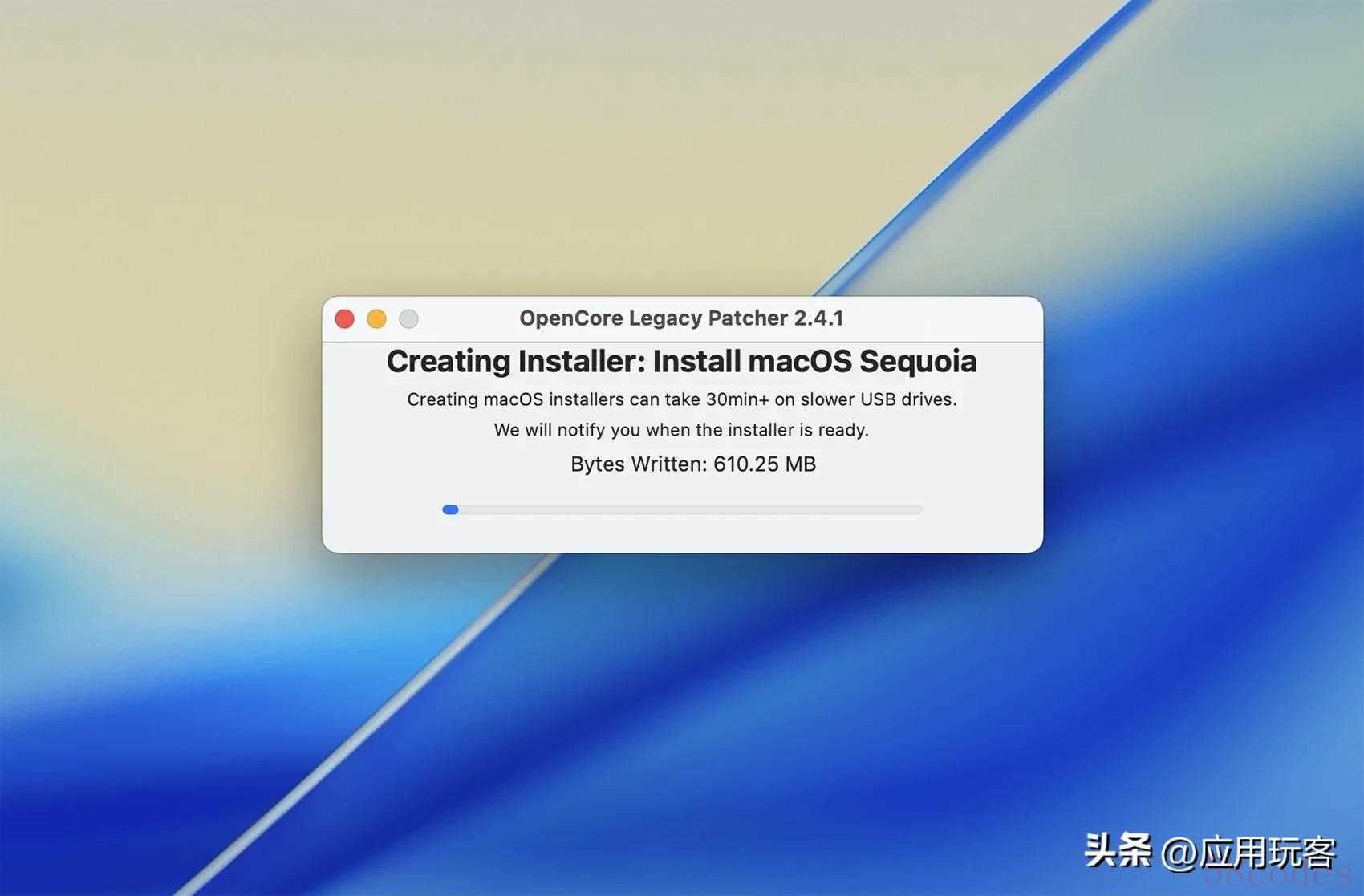
OpenCore Patcher 保姆级教程第11步
12、点击底部 Return to Main Menu 返回 OpenCore Patcher 主界面,然后点击 build and Install OpenCore 按钮;
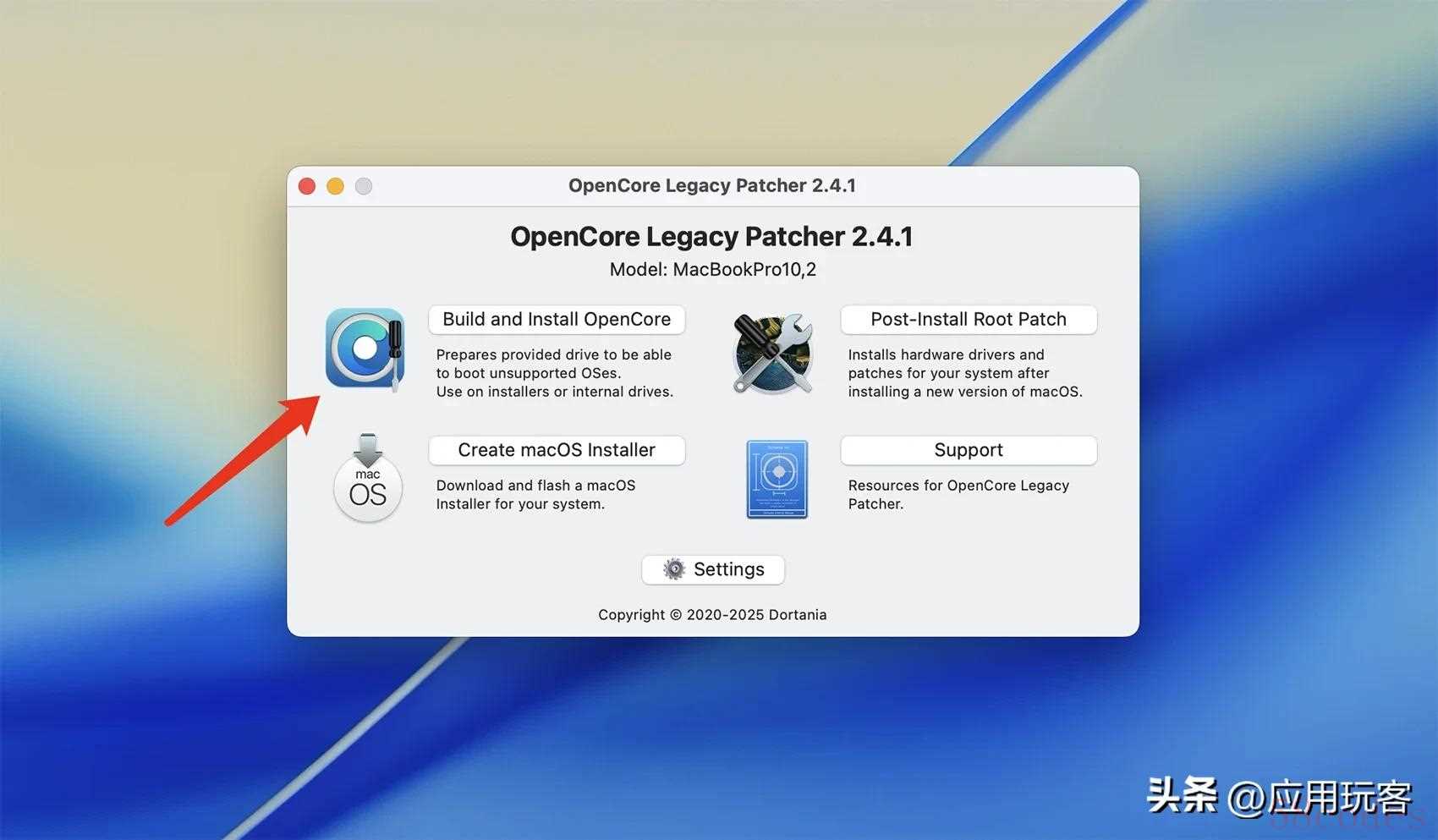
OpenCore Patcher 保姆级教程第12步
13、显示完成构建配置后点击 Install to disk 蓝色按钮;
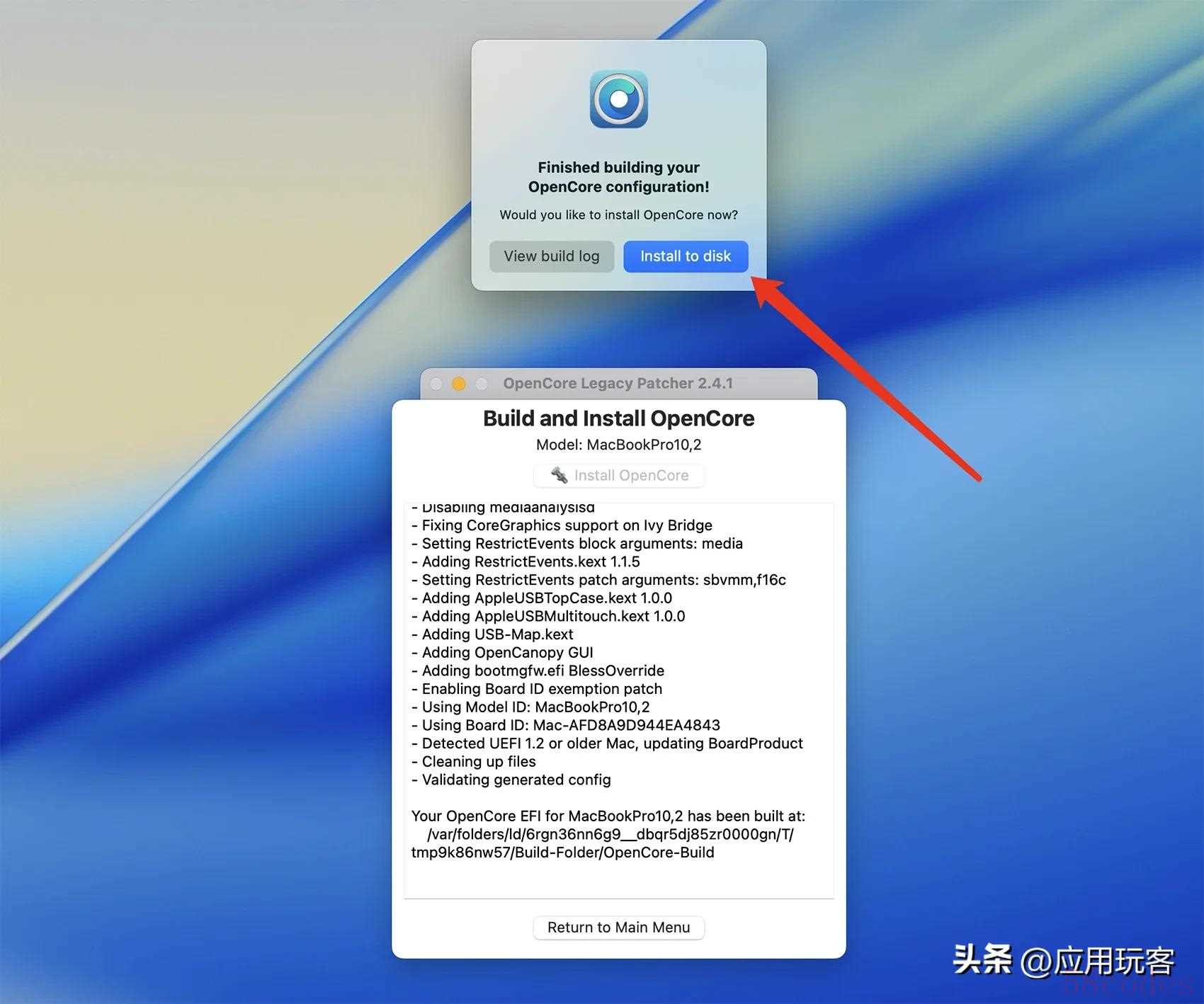
OpenCore Patcher 保姆级教程第13步
14、这里选择你刚刚格式化的FAT格式U盘/移动硬盘;
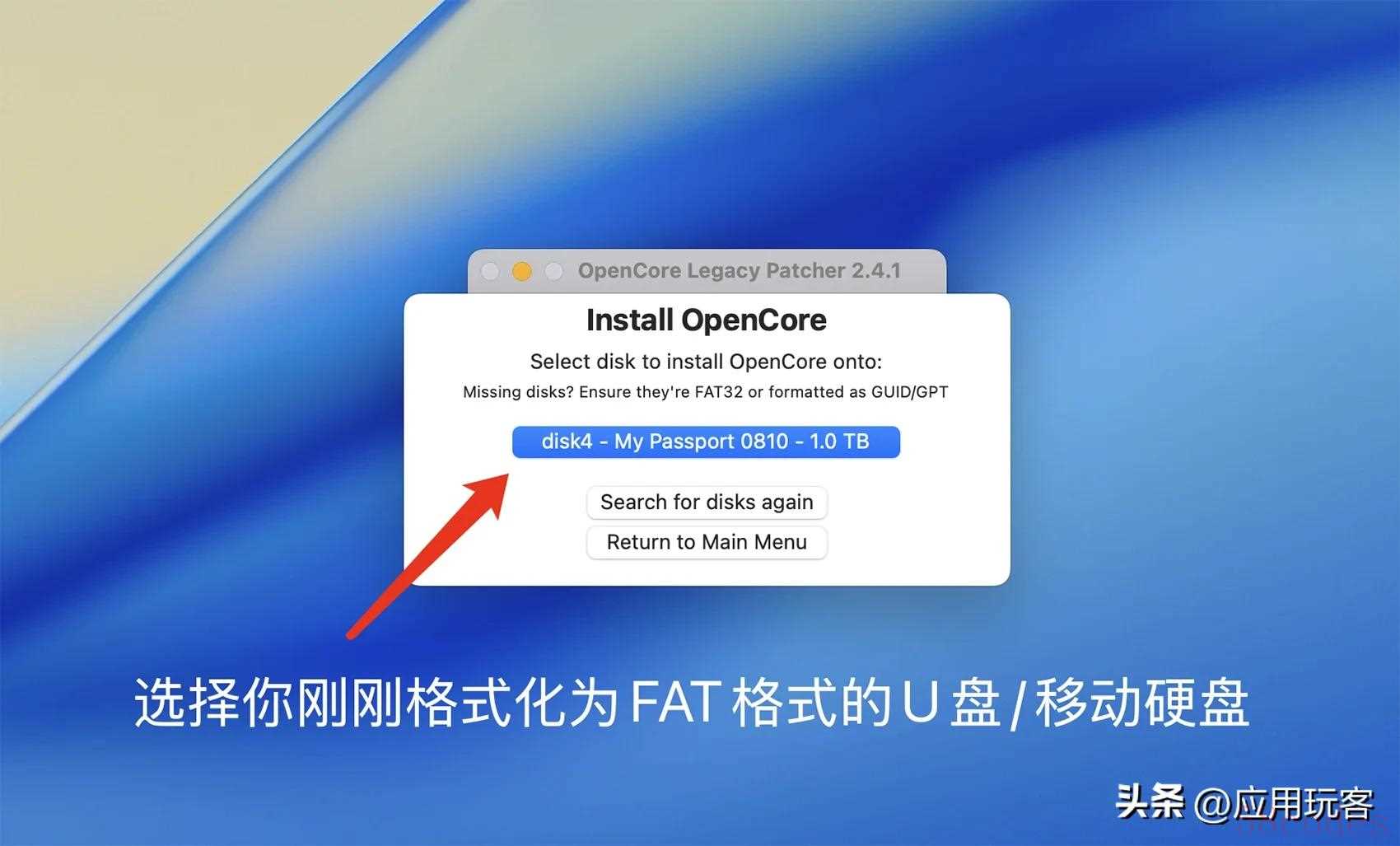
OpenCore Patcher 保姆级教程第14步
15、点击 EFI - XXX MB 蓝色按钮;
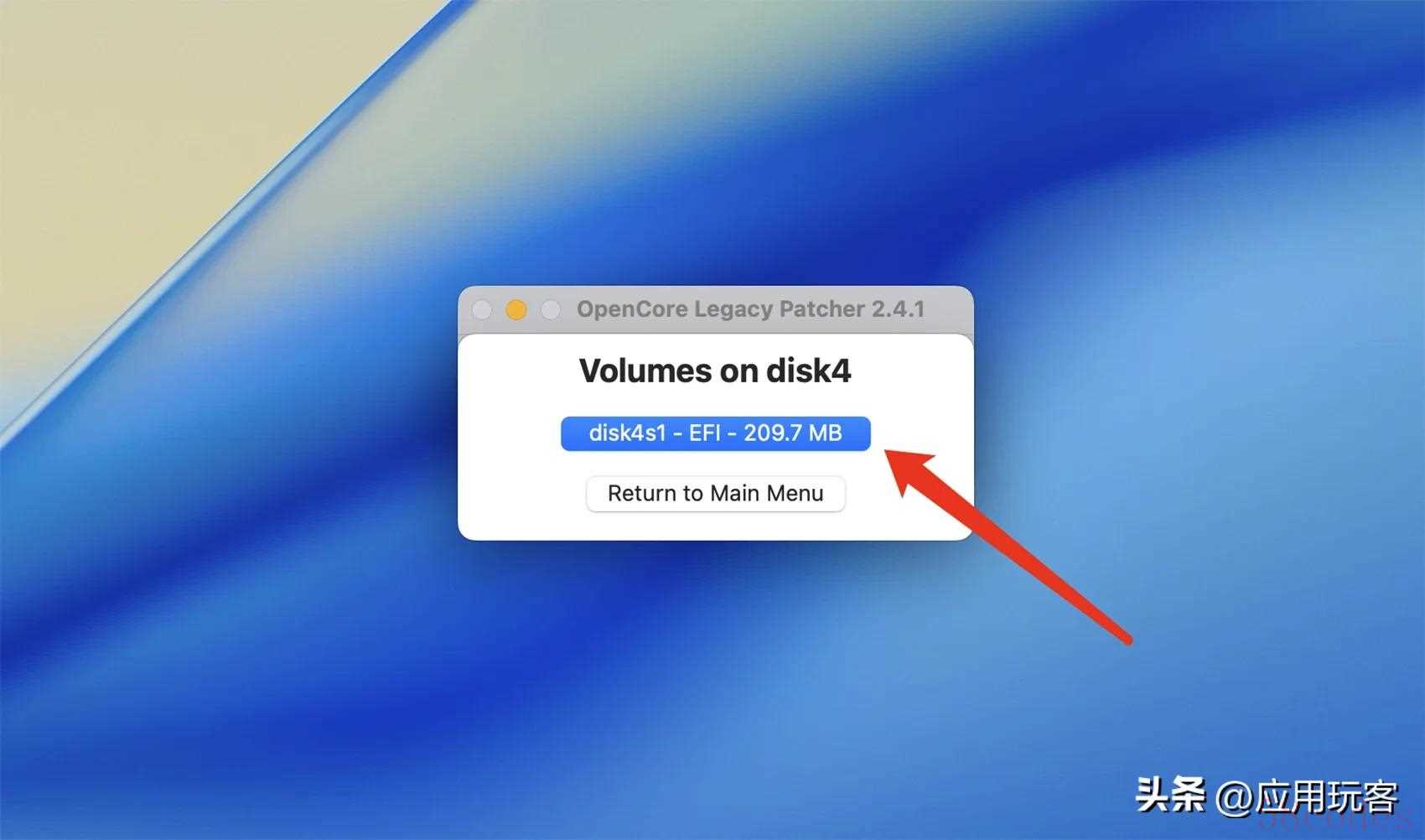
OpenCore Patcher 保姆级教程第15步
16、这里注意,如果你用的不是老 Mac 电脑创建的 EFI 启动盘的话,会出现下图弹窗(直接在老Mac电脑上创建的话会自动识别你电脑的机型),点击 OK 后再点击 Return to Main Menu 按钮返回主界面,然后再点击主界面下面的 Settings 按钮进行设置;
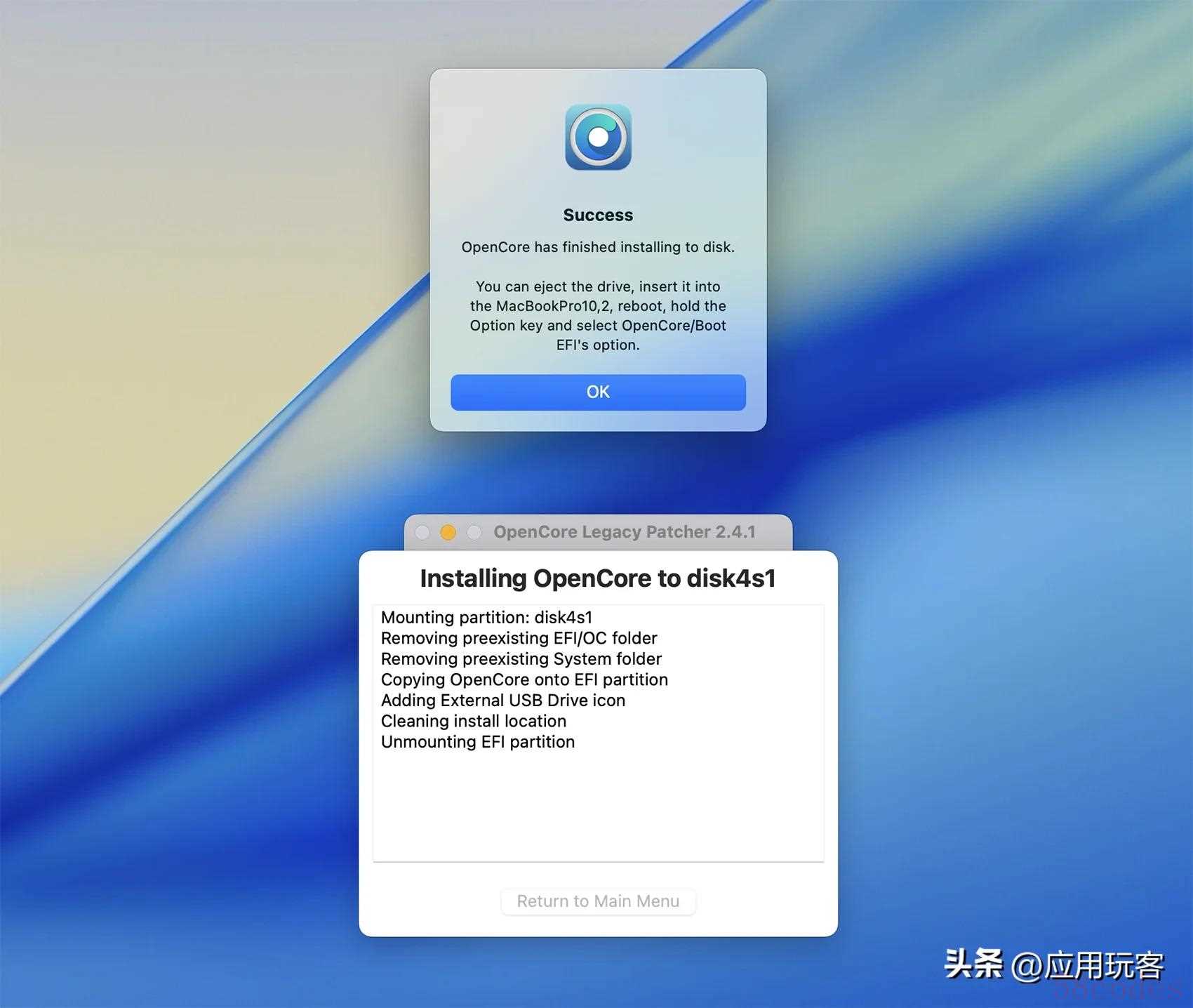
OpenCore Patcher 保姆级教程第16步
17、这里根据你电脑的机型选择对应的版本号;
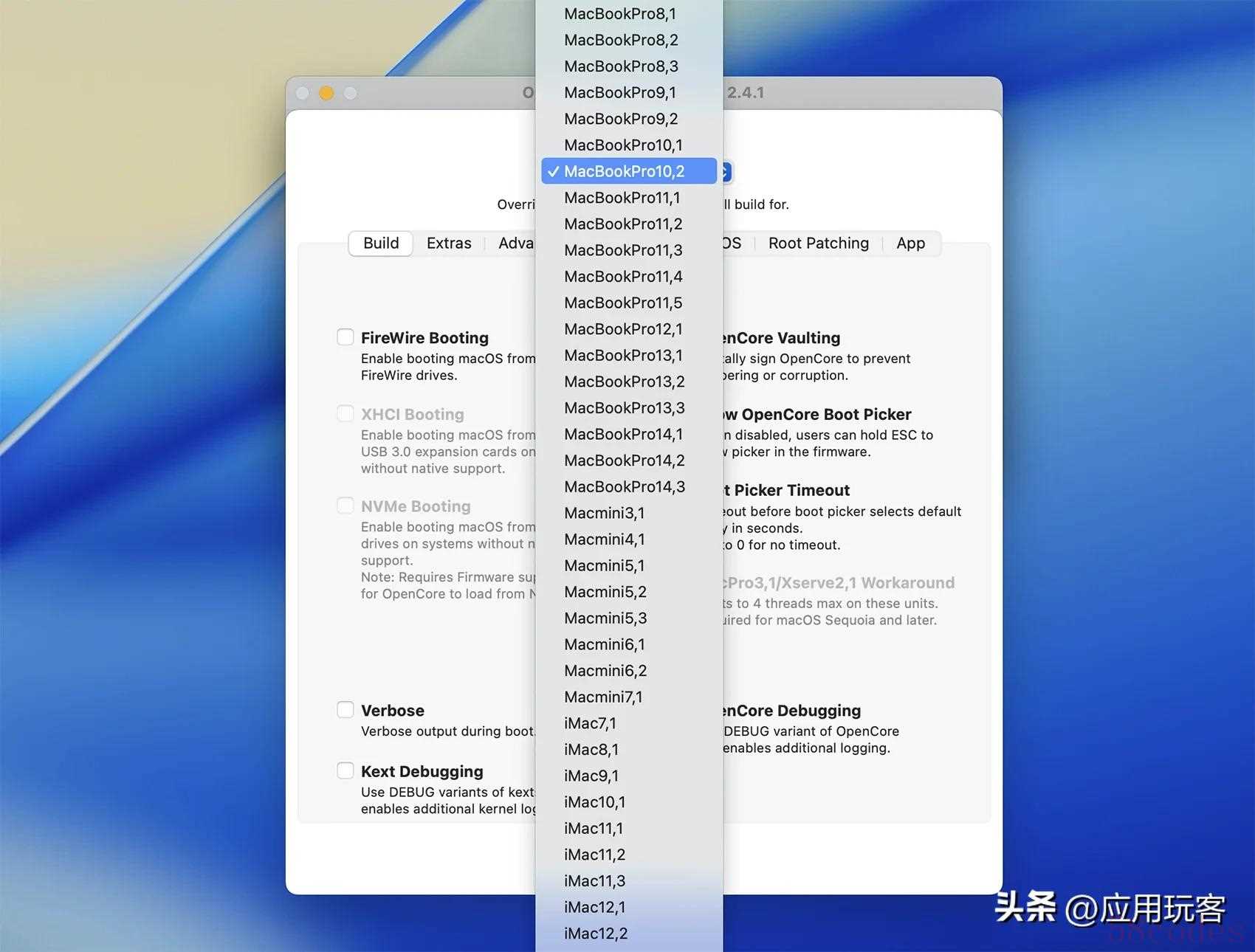
OpenCore Patcher 保姆级教程第17步
不知道如何选择的话 【点击这里查看】 如何查找 Mac 机型名称和序列号!
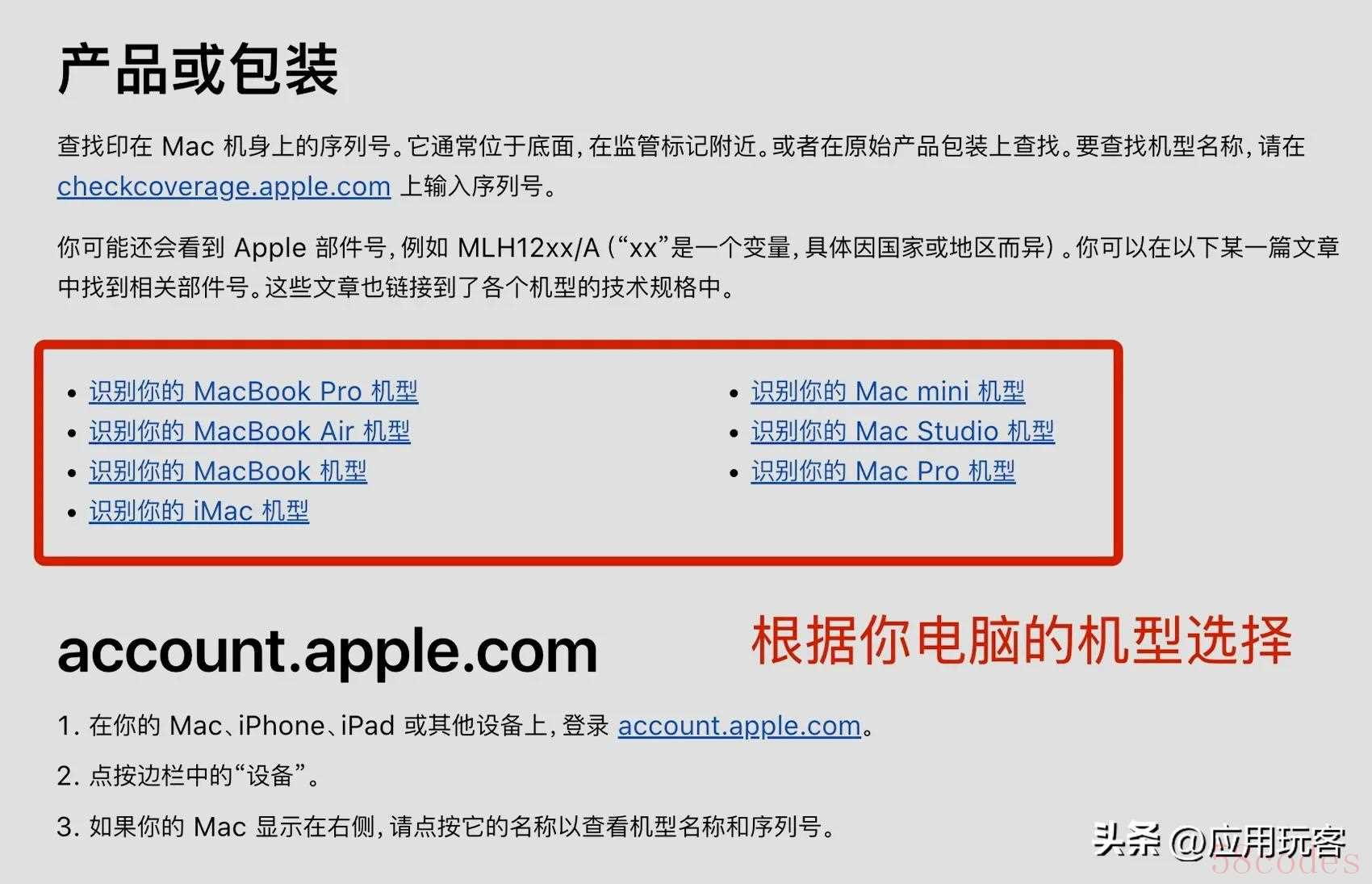
Apple 识别 Mac 机型页面官网截图
18、选择好型号后重复第 12 步即可,然后重启电脑(不是在老 Mac 电脑上制作启动盘的话,将制作好的 U盘/移动硬盘 插到需要更新系统的老 Mac 电脑上),重启电脑过程中按住 Option (⌥) 键,进入启动管理器后选择 U 盘(显示为 “EFI Boot”),进入引导菜单,在菜单中选择你的 macOS 安装盘(显示为 “Install macOS ”)按回车键,选择安装目标磁盘(建议是一个空白分区或专门的硬盘,硬盘格式为 APFS 或 Mac OS 扩展,内置系统盘必须 APFS 格式),然后按提示更新系统即可;
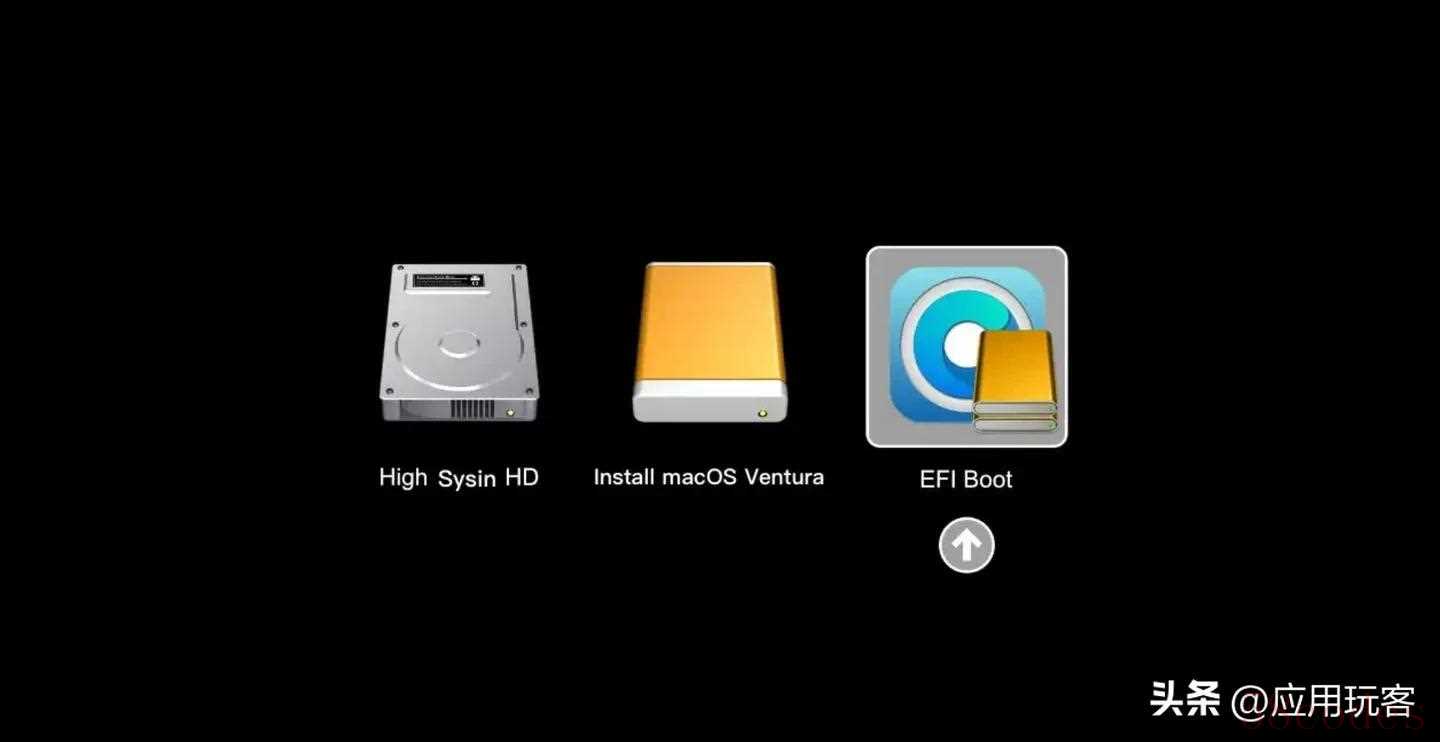
重启电脑后点击 EFI boot 按照提示操作即可
19、系统更新完后重新下载 OpenCore Patcher 打开,点击 Post-Install Root Patch 按钮开始修复驱动,有些驱动(如 Wi-Fi、显卡等驱动)更新系统后可能无法正常使用,需要用 OpenCore 打补丁修复一下。
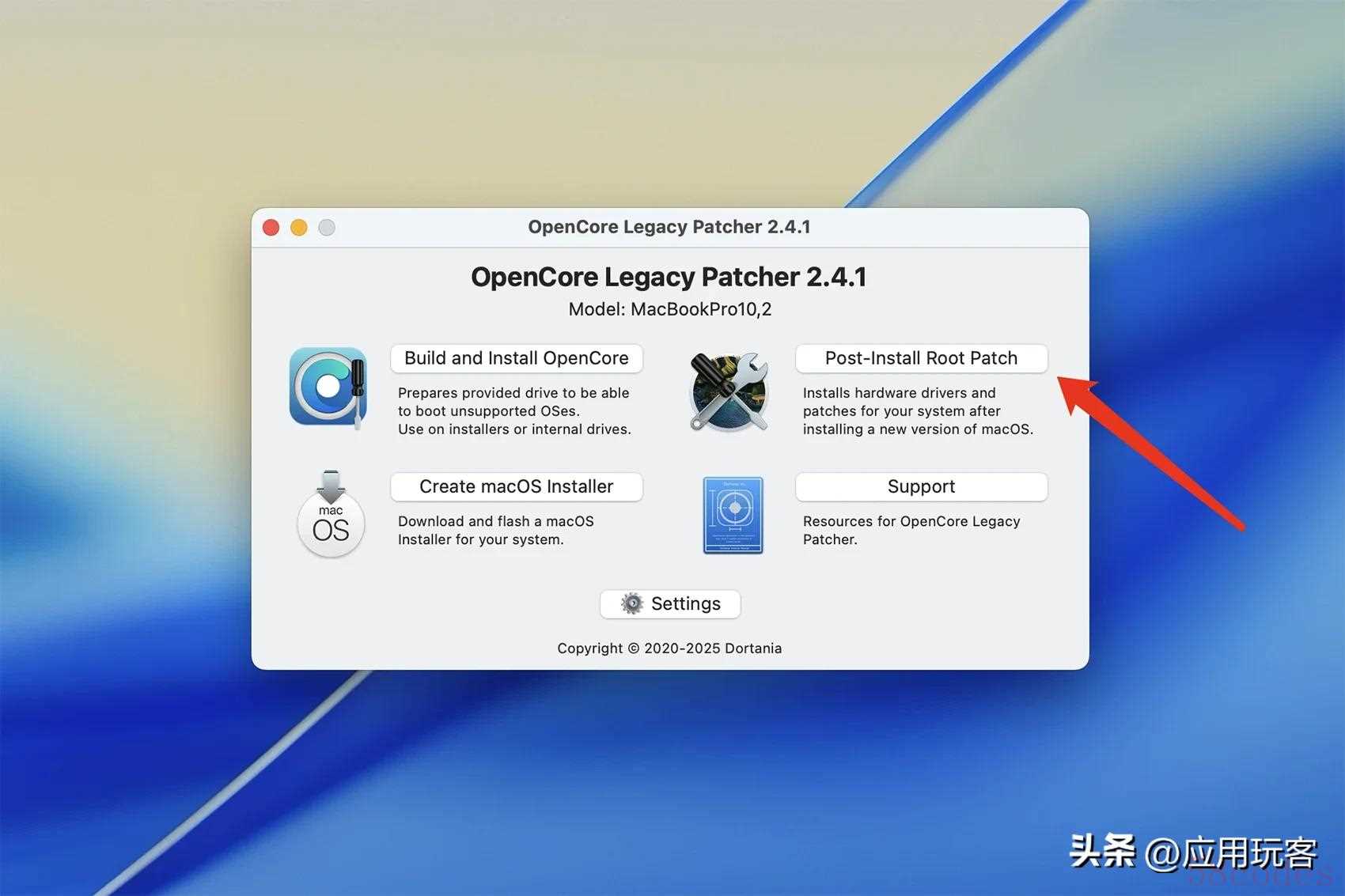
OpenCore Patcher 保姆级教程第19步
20、修复完成后,重启一下电脑,确保所有功能正常使用后,设置 OpenCore 为默认启动项安装到内置硬盘,点击 build and Install OpenCore 按钮;
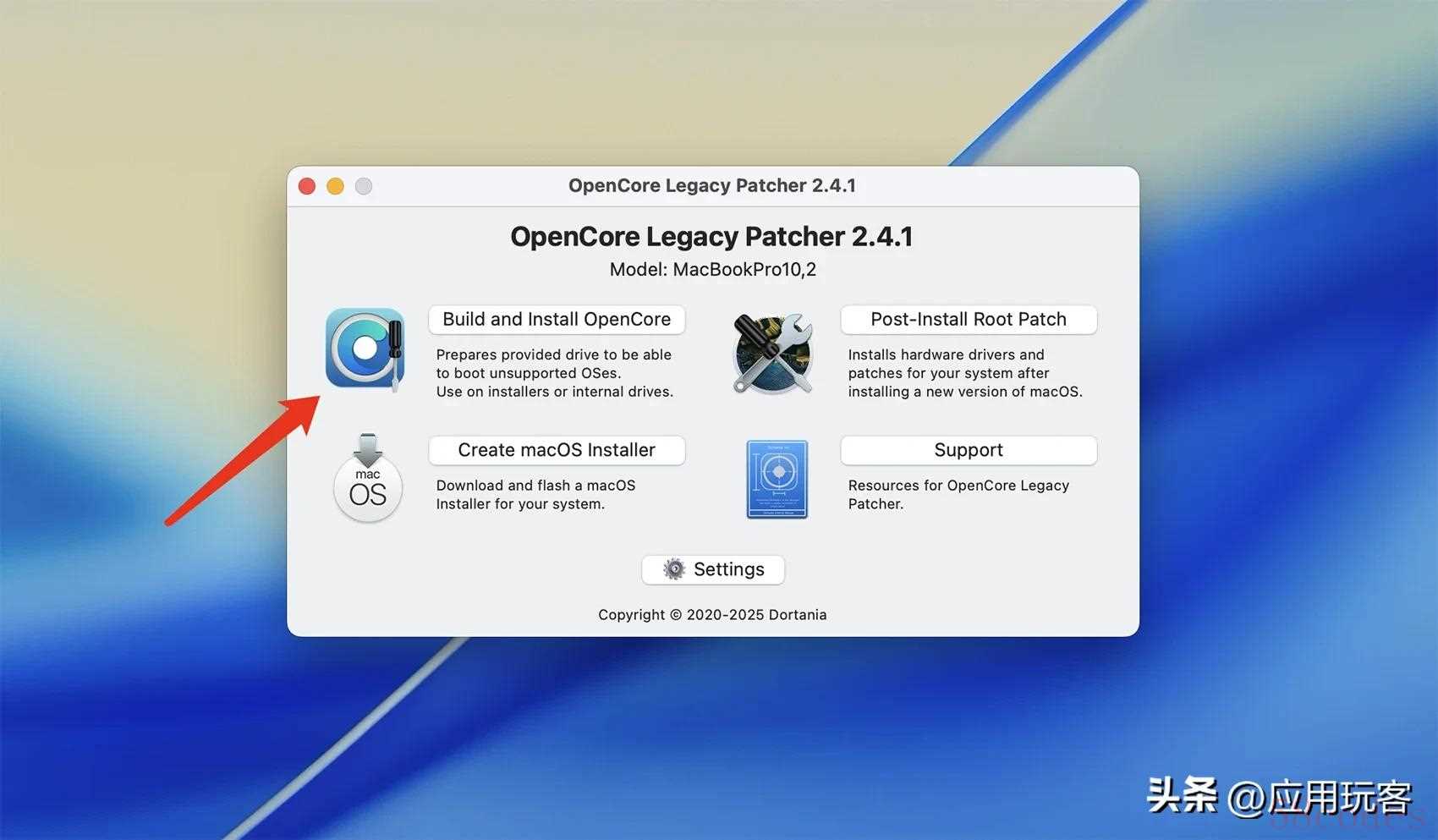
OpenCore Patcher 保姆级教程第20步
再点击 Install to disk 蓝色按钮,然后将 OpenCore Patcher 安装到内置硬盘,重启电脑后大功告成!
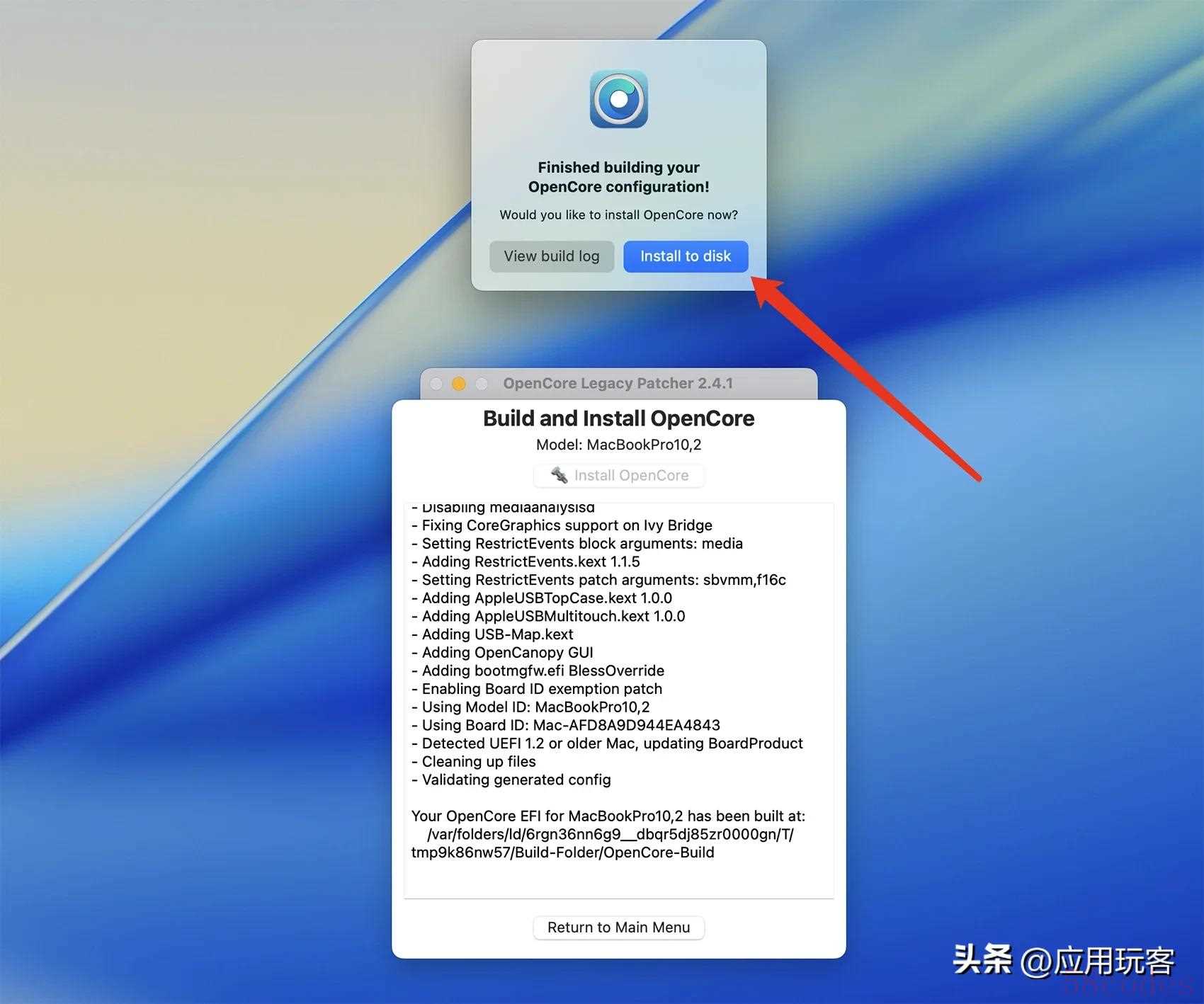
大功告成!
总结,通过这个神器,可以让你的老旧 Mac 电脑焕发新生,目前该工具支持将最早 2007 年之前的 Mac 电脑升级到最新系统,经过小编测试,以小编的 2013 款 MacBook Pro 为例,至少升级到 macOS 14 Sonoma 系统流畅度还行,更高系统版本测试欢迎大家在评论区讨论交流!

 微信扫一扫打赏
微信扫一扫打赏
 支付宝扫一扫打赏
支付宝扫一扫打赏
